מדי פעם, ייתכן שאתר לא יהיה נגיש עבורך, אך אחרים יכולים לגשת אליו.
לדוגמה, הדבר עלול לקרות אם ביצעת לאחרונה שינויי DNS בדומיין שלך, חיברת דומיין או אפשרת לתוקף הדומיין שלך לפקוע באופן זמני.
אם ניקוי קובצי המטמון בדפדפן לא פותר את הבעיה, אפשר לנסות לנקות את מטמון ה-DNS במחשב.
במדריך הזה
כל מערכות ההפעלה משתמשות במטמון ה-DNS כדי לקצר את זמני התגובה לבקשות DNS, בדומה לאופן בו הדפדפנים שומרים עותק של אתרי אינטרנט שבהם ביקרת כך שניתן יהיה לפתוח אותם במהירות בביקורך הבא בהם.
מטמון ה-DNS מתעדכן באופן אוטומטי, אך ייתכן שיהיה צורך אותו באופן ידני במקרים בהם חל שינוי ברשומות ה-DNS לפני העדכון הבא של מטמון ה-DNS.
יש לעבור אל ההוראות עבור Windows 8, 10 ו-11, Windows 7, macOS, ו-Linux.
כדי לעבור אל שורת הפקודה, יש ללחוץ על מקש Windows (אפשר למצוא אותו בצד שמאל של המקלדת, בין המקשים Ctrl ל-Alt) ולהקליד msdos.
כאשר Command Prompt (שורת הפקודה) מוצג מימין, יש ללחוץ על Run as administrator (הפעל כמנהל מערכת), כמוצג בצילום המסך להלן:
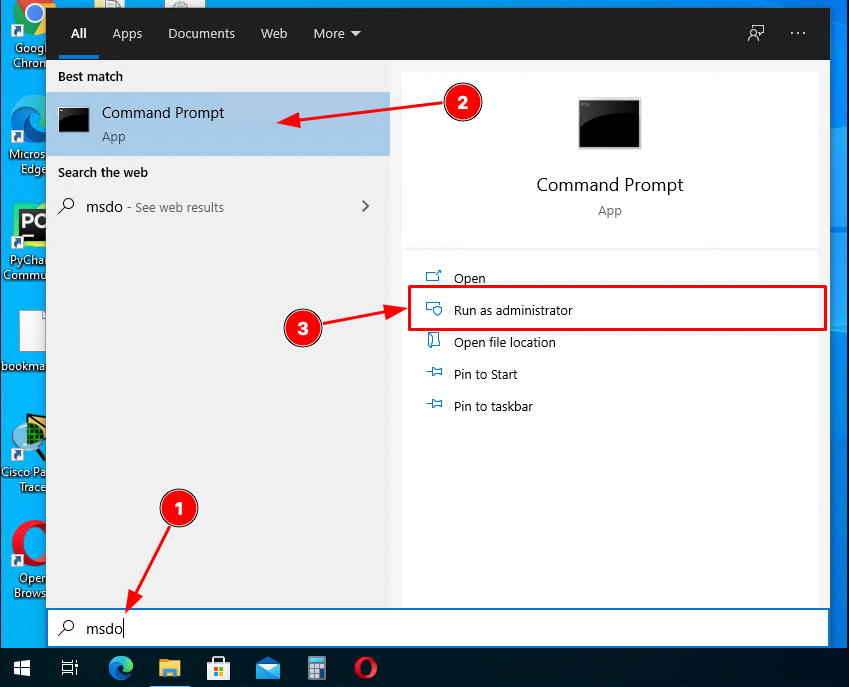
לאחר מכן, יש להזין את הפרטים הבאים:
C:>ipconfig /flushdns
ולהקיש על מקש Enter במקלדת כדי לנקות את מטמון ה-DNS:
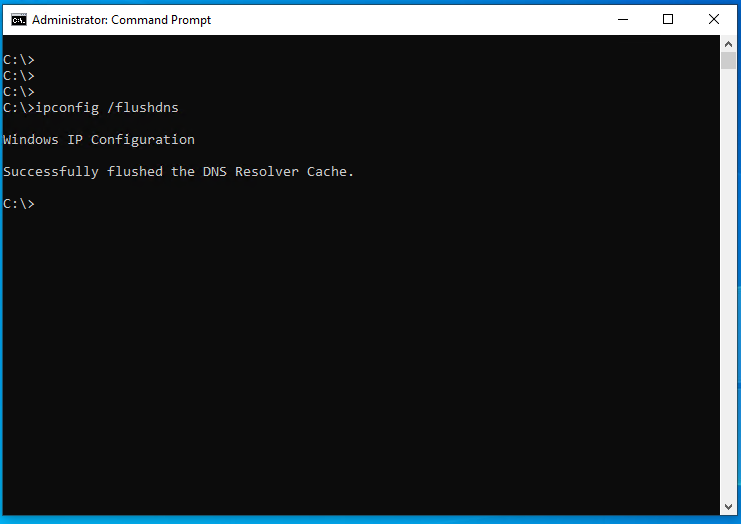
אם מערכת ההפעלה המותקנת במחשב שלך היא Windows 7, יש לבצע את הפעולות הבאות:
- יש ללחוץ על כפתור התחלה.
- יש להקליד
cmdבסרגל החיפוש. - כאשר שורת הפקודה נפתחת, יש להקליד:
C:> ipconfig /flushdns- יש להקיש על מקש Enter במקלדת ולחזור על התהליך מספר פעמים נוספות.
- יש להקליד
exitולהקיש על מקש Enter כדי לסגור את שורת הפקודה.
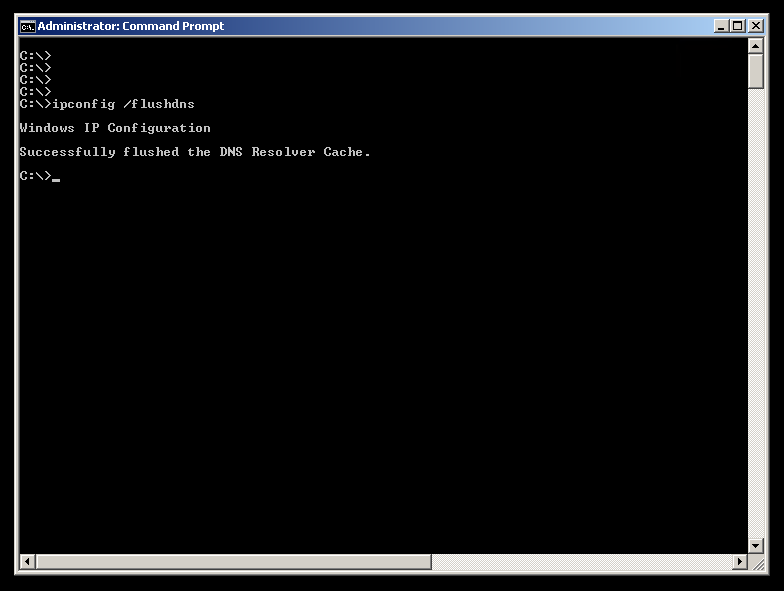
ראשית, יש לבדוק את גרסת ה-MacOS המותקנת במחשב לפני ביצוע הפקודות שלהלן.
כדי לאתר את גרסת ה-macOS המותקנת במחשב, יש ללחוץ על תפריט Apple (בפינה השמאלית העליונה של המסך) ולבחור באפשרות About This Mac (אודות Mac זה). תוצג תיבת דו-שיח קטנה עם פרטים שונים על מחשב ה-Mac שלך.
יש לוודא שהלשונית Overview (מבט כולל) נבחרה. הגרסה המדויקת תוצג בשורה השנייה:

לאחר מכן, יש להפעיל את אפליקציית Terminal (טרמינל) מתוך תפריט Spotlight על ידי לחיצה במקביל על Command (⌘) + Space והקלדת הפקודה: Terminal.

💡
לתשומת ליבך, יש להצטייד מראש בסיסמה מכיוון שפקודות אלה מחייבות הרשאות חשבון מלאות.
לאחר הפעלת אפליקציית Terminal (טרמינל), יש להעתיק ולהדביק את הפקודה המדויקת המפורטת בהמשך, ולוודא שהיא מיועדת לגרסת macOS המותקנת במחשב:
10.11 או גרסאות חדשות יותר
El Capitan, Sierra, High Sierra, Mojave, Catalina, Bigt Sur, Monterey, Ventura
sudo killall -HUP mDNSResponder10.10
Yosemite
sudo discoveryutil udnsflushcaches10.7, 10.8 ו-10.9
Lion, Mountain Lion, Mavericks
sudo killall -HUP mDNSResponder10.6
Snow Leopard
sudo dscacheutil -flushcache10.5 או גרסאות מוקדמות יותר
Leopard, Tiger, Panther, Jaguar, Puma, Cheetah, Kodiak
sudo lookupd -flushcacheלאחר ביצוע פקודה רלוונטית מהרשימה לעיל, אפשר לנסות לפתוח את האתר שאליו לא הצלחת לגשת.
מכיוון שקיימות מהדורות הפצה רבות של Linux, אין באפשרותנו לספק פקודות ספציפיות לכל אחת ואחת מהן. הדרך הטובה ביותר לאתר את הפעולות המדויקות לניקוי מטמון ה-DNS בהפצת ה-Linux שלך היא לעיין באתר האינטרנט, בפורומים או בתיעוד הנלווה למהדורת ההפצה שבה נעשה שימוש.
הדוגמאות הכלולות להלן עשויות לפעול במהדורת ההפצה שלך, אך הן עשויות גם שלא לפעול.
ייתכן שיהיה צורך בהזנת סיסמת החשבון שלך כדי להפעיל פקודות אלה.
דוגמאות לניקוי מטמון ה-DNS במהדורות הפצה של Linux המשתמשות ב:
dnsmasq
user@host$ sudo /etc/init.d/dnsmasq restart
pdnsd
user@host$ sudo pdnsd-ctl empty-cache
nscd
user@host$ sudo service nscd restart
לחלופין, אפשר לנסות את הפקודות הבאות:
user@host$ /etc/rc.d/init.d/nscd stop
user@host$ /etc/rc.d/init.d/nscd start
dns-clean
user@host$ sudo /etc/init.d/dns-clean restart
bind
user@host$ sudo /etc/init.d/named restart
מערכת ההפעלה Android שומרת את מטמון ה-DNS במשך 10 דקות, ולא קיימת דרך מסוימת לניקוי מטמון ה-DNS ב-Android.
עם זאת, אפשר לנסות לשנות את מצב טיסה מתוך החלונית Quick Settings (הגדרות מהירות) במכשיר שלך:


💡
ייתכן שחלונית ההגדרות המהירות של הטלפון שלך לא תיראה זהה לחלונית המוצגת בצילומי המסך לעיל.
לקבלת הוראות מסוימות לגבי השימוש במצב טיסה, יש לעיין במדריך למשתמש של יצרן המכשיר שלך.
לחלופין, אפשר לנקות את מטמון ה-DNS מתוך אפליקציית דפדפן Chrome על ידי פתיחתה ו:
- הקשה על שדה כתובת ה-URL.
- הקלדת:
chrome://net-internals/#dnsופתיחת כתובת ה-URL הזו. - הקשה על DNS מתוך הסרגל הצדי השמאלי.
- הקשה על הכפתור Clear host cache (ניקוי מטמון במארח):
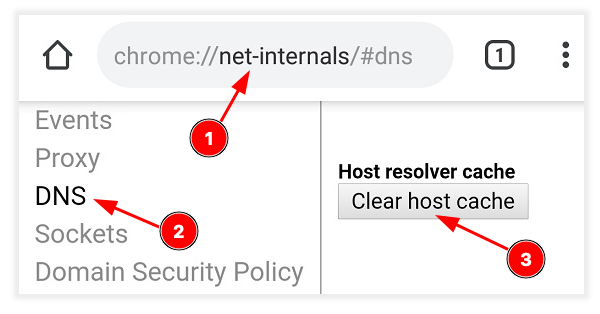
קיימות שתי דרכים לניקוי מטמון ה-DNS במכשיר ה-iPhone או ה-iPad שלך.
הדרך המהירה ביותר לניקוי מטמון ה-DNS היא מעבר למצב טיסה:
- יש להפעיל את מצב טיסה.
- יש להמתין בין עשר לחמש עשרה שניות.
- יש לכבות את מצב טיסה.
דרך נוספת לניקוי מטמון ה-DNS במכשיר ה-iPhone שלך היא הפעלתו מחדש.
אתם חייבים להיות מחוברים על מנת לשלוח תגובה.